在 vscode 中配置终端默认启动路径需修改 terminal.integrated.cwd 设置项;2. 可通过用户设置(全局生效)或工作区设置(项目专属)进行配置,优先级为工作区设置覆盖用户设置;3. 路径可使用绝对路径或相对路径(推荐相对路径以提升协作性),windows 系统需注意反斜杠转义或使用正斜杠;4. 若终端路径未按预期生效,需检查是否被工作区 settings.json 覆盖、是否存在多配置冲突或启动方式影响;5. 可结合 terminal.integrated.profiles.<os>.args 配置终端启动时自动执行命令,如激活虚拟环境,实现开发环境自动化初始化,提升效率。配置保存后新开终端即生效。
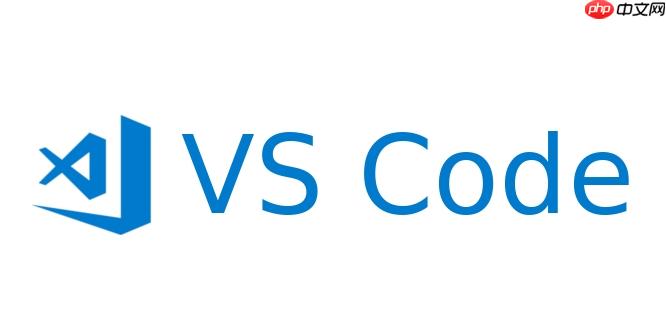
在 VSCode 里配置终端的默认启动路径,核心就是通过修改
terminal.integrated.cwd
说实话,这事儿其实挺直接的。你想让 VSCode 的终端一打开就“站”在你指定的位置,而不是每次都手动
cd
具体操作流程,你得去 VSCode 的设置里捣鼓一下:
打开设置: 最常用的方式是按下
Ctrl + ,
Cmd + ,
搜索设置项: 在搜索框里输入
terminal.integrated.cwd
修改路径:
C:UsersYourNameDocumentsMyProjectsrc
/Users/YourName/dev/my-app/backend
\
/
C:\Users\YourName\Desktop
C:/Users/YourName/Desktop
.vscode
settings.json
示例(在 settings.json
{
"terminal.integrated.cwd": "C:/Users/YourName/Documents/MyProject/src" // Windows 示例
// 或者 "terminal.integrated.cwd": "/Users/YourName/dev/my-app/backend" // macOS/Linux 示例
}保存后,你再打开新的终端,它就会乖乖地从你指定的路径启动了。
嗯,这问题我太理解了。有时候明明设置了,终端出来还是不对劲,感觉就像它有自己的想法一样。这背后其实有几个常见的小逻辑和坑点:
terminal.integrated.cwd
.vscode/settings.json
.vscode
settings.json
terminal.integrated.profiles.windows
terminal.integrated.defaultProfile.windows
path
cwd
path
cwd
terminal.integrated.cwd
理解这些层级关系,就能更好地排查为什么终端“不听话”了。
这绝对是个刚需!尤其是我这种,手头同时跑着好几个项目,每个项目里又可能把核心代码放在不同的子目录,比如一个前端项目可能在
frontend/
backend/
cd
这时候,就得用到 工作区设置 了。
做法很简单:
打开你的项目文件夹(作为工作区)。
在项目根目录下创建一个名为
.vscode
在
.vscode
settings.json
编辑这个
settings.json
terminal.integrated.cwd
// .vscode/settings.json
{
"terminal.integrated.cwd": "./src/core" // 相对于项目根目录的路径
// 或者 "terminal.integrated.cwd": "backend/api" // 也可以这样写
// 甚至可以是绝对路径,但相对路径更推荐,方便团队协作和项目迁移
}这样一来,当你打开这个特定的项目时,VSCode 就会读取这个项目专属的
settings.json
terminal.integrated.cwd
这种方式的好处是显而易见的:配置随项目走,团队成员克隆项目后,也能享受到同样的便利,不需要每个人都去手动配置一遍。
当然可以!这其实是终端配置里一个非常强大的功能,它能让你在终端启动时自动完成一些初始化工作,比如激活 Python 虚拟环境、加载特定的环境变量、甚至直接运行一个
npm start
VSCode 提供了
terminal.integrated.profiles.<os>.args
terminal.integrated.shellArgs
args
举个例子:激活 Python 虚拟环境
假设你的 Python 项目的虚拟环境在项目根目录下的
.venv
你可以在你的用户设置(或者工作区设置)里这样做:
{
"terminal.integrated.profiles.windows": {
"PowerShell": {
"path": "PowerShell.exe",
"args": [
"-NoExit", // 保持 PowerShell 窗口不关闭
"-Command",
"& '.venv/Scripts/Activate.ps1'" // 激活虚拟环境的脚本路径
]
},
"Git Bash": {
"path": "C:\Program Files\Git\bin\bash.exe", // 你的 Git Bash 路径
"args": [
"--login",
"-i",
"-c",
"source .venv/bin/activate" // 激活虚拟环境的脚本路径
]
}
},
"terminal.integrated.defaultProfile.windows": "PowerShell", // 设置默认使用 PowerShell 终端
// 如果你想同时设置默认路径,可以这样:
"terminal.integrated.cwd": "${workspaceFolder}" // 默认在当前工作区根目录
}解释一下:
terminal.integrated.profiles.windows
linux
osx
"PowerShell"
"Git Bash"
"args"
"-NoExit"
"-Command"
"--login -i"
"-c"
source .venv/bin/activate
设置好这个,再把
terminal.integrated.defaultProfile.<os>
以上就是VSCode 怎样配置终端默认路径 VSCode 终端默认路径的配置技巧的详细内容,更多请关注php中文网其它相关文章!

每个人都需要一台速度更快、更稳定的 PC。随着时间的推移,垃圾文件、旧注册表数据和不必要的后台进程会占用资源并降低性能。幸运的是,许多工具可以让 Windows 保持平稳运行。




Copyright 2014-2025 https://www.php.cn/ All Rights Reserved | php.cn | 湘ICP备2023035733号